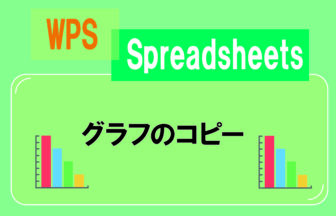WPS Presentationはマイクロソフトのパワーポイントと互換性の高いプレゼンテーション資料作成アプリです。会議などで発表するプレゼン資料だけでなく、思い出の写真でスライドショーを作ることもできます。
こちらは【その4】です。 動くタイトルとゆっくりズームする写真のスライドの作り方をご紹介します。
動画で確認する
スライドにタイトルをつける方法
- 「挿入」タブをクリックして「アート文字」をクリックします
- スタイルを選ぶとテキストボックスが挿入されます
- テキストボックスが挿入されたら文字を入力します
- 大きさや位置を調整します
- 「アニメーション」タブから「アニメーションのユーザー設定」をクリックします
- 右のメニュー「効果の追加」から好きなアニメーションを選びます
この動画で設定している例は「開始」>「その他の効果」>スイッシュを選択しています
写真を動かす方法
- 写真を選択して右のメニュー「効果の追加」から好きなアニメーションを選びます
この動画で設定している例は「効果の追加」で「強調」>「拡大/縮小」、「開始」「直前の動作と同時」、「サイズ」で「ユーザー設定」>「110%」、「速さ」で「より遅く」に設定しています
次はカエルが飛び出るアニメーションを作ります。